 Notre précédent article était consacré à la mise en place d’un serveur Samba dans notre réseau local. À présent nous allons nous intéresser à l’intégration des postes de travail tournant sous Windows.
Notre précédent article était consacré à la mise en place d’un serveur Samba dans notre réseau local. À présent nous allons nous intéresser à l’intégration des postes de travail tournant sous Windows.
Depuis l’avènement de la version 10 de Microsoft Windows, la connexion d’un poste client à un serveur Samba est devenue inutilement compliquée voire même contre-intuitive. Les anciennes versions comme Windows XP ou Windows 7 permettaient d’afficher le ou les serveurs Samba dans le Voisinage Réseau avant de se connecter très simplement en une paire de clics. Avec Windows 10 ça se complique un peu, mais une fois que c’est mis en place, ça fonctionne de manière tout aussi transparente.
Dans un premier temps, ouvrez les Paramètres Windows > Réseau et Internet > Centre Réseau et Partage > Modifier les paramètres de partage avancés et activez la découverte du réseau.
Ouvrez l’explorateur de fichiers, faites un clic droit sur Ce PC et cliquez sur Ajouter un emplacement réseau dans le menu contextuel.
L’Assistant d’Ajout d’un emplacement réseau s’ouvre. Cliquez sur Suivant.
Ici nous n’avons d’autre choix que l’emplacement réseau personnalisé. Cliquez sur Suivant.
Dans la fenêtre subséquente, indiquer l’adresse IP du serveur Samba et le nom du partage, séparés par des barres obliques inversées \ ou antislashs.
Renseignez l’identifiant et le mot de passe pour la connexion au partage.
L’assistant suggère un nom à rallonge basé sur le nom du partage, l’adresse IP et le nom d’hôte tel qu’il est annoncé par le serveur Samba.
Je simplifie ce nom pour qu’il soit plus lisible dans la barre latérale de l’explorateur de fichiers.
L’assistant m’affiche un récapitulatif final.
À partir de là, je peux accéder à mon partage de manière complètement transparente comme à n’importe quel dossier local.
D’après une logique toute propre à Microsoft, les partages apparaissent dorénavant dans la rubrique Ce PC et non pas dans la rubrique Réseau. Allez comprendre.
 Cette configuration mérite une série de remarques et de mises en garde.
Cette configuration mérite une série de remarques et de mises en garde.
- La prise en charge du partage de fichiers SMB 1.0/CIFS a été désactivée sur Windows 10, pour la simple raison que ce protocole comporte toute une série de vulnérabilités. Or, de nombreux blogs vous conseillent d’activer SMBv1 pour vous simplifier la vie. Ne le faites pas, c’est une mauvaise idée.
- Pour la connexion au partage, j’ai utilisé l’adresse IP du serveur. En théorie, j’aurais pu utiliser le nom d’hôte, mais en pratique, j’ai eu des dysfonctionnements erratiques même avec un réseau proprement configuré. Les voies de Windows sont insondables.
- Lorsqu’on se connecte à un partage public, il peut arriver que Windows affiche une fenêtre d’authentification. Dans ce cas, il faut saisir un caractère antislash
\en guise de nom d’utilisateur et laisser le mot de passe vide. Oui, c’est stupide. - Une autre inconsistance, c’est que si l’on met en place l’accès simultané à un partage public et à un partage protégé par mot de passe, il faut impérativement se connecter en premier au partage protégé. Windows semble partir du principe qu’une fois qu’on s’est authentifié sur une machine, ça reste valable pour tous les partages. Bon bon bon.
- En dehors de la procédure décrite ici, il existe une autre méthode pour connecter des lecteurs réseau, à laquelle on accède via le menu contextuel de l’emplacement Ce PC. Dans ce cas, le partage est défini comme un lecteur réseau, et Windows utilise les vingt-six lettres de l’alphabet en commençant par la fin. On se retrouve donc avec un lecteur
Z:accessible dans la rubrique réseau. Cette manière de faire offre la possibilité théorique de se connecter à des partages différents en cochant la case qui permet d’utiliser des identifiants distincts. Dans la pratique, on se retrouve confronté au même dysfonctionnement que celui décrit précédemment. - Si vous n’avez pas de postes Windows dans votre réseau, utilisez NFS. C’est sain, c’est stable, et ça existe depuis 1984. Après avoir expérimenté avec une paire de postes tournant sous Windows 10, j’ai la persistante et sournoise impression que les ingénieurs réseau chez Microsoft devraient arrêter de fumer la moquette.
La rédaction de cette documentation demande du temps et des quantités significatives de café espresso. Vous appréciez ce blog ? Offrez un café au rédacteur en cliquant sur la tasse.

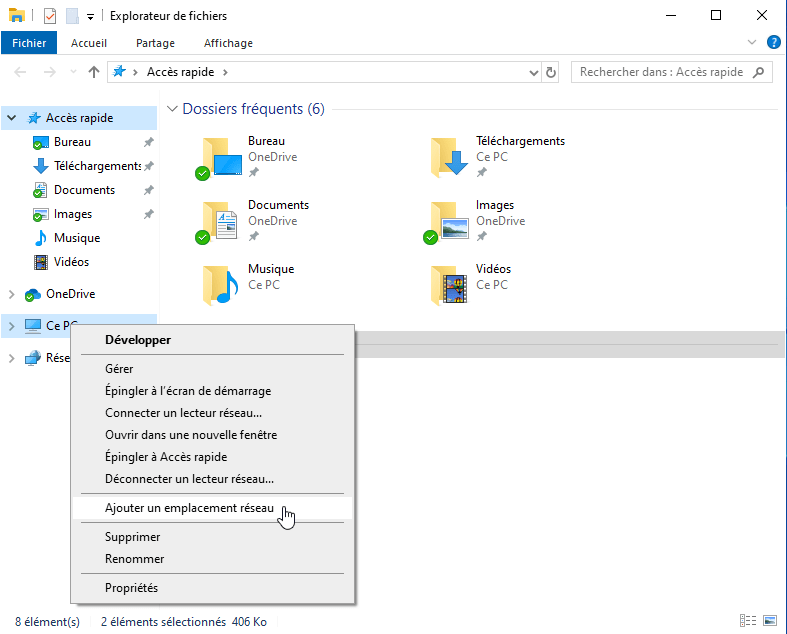
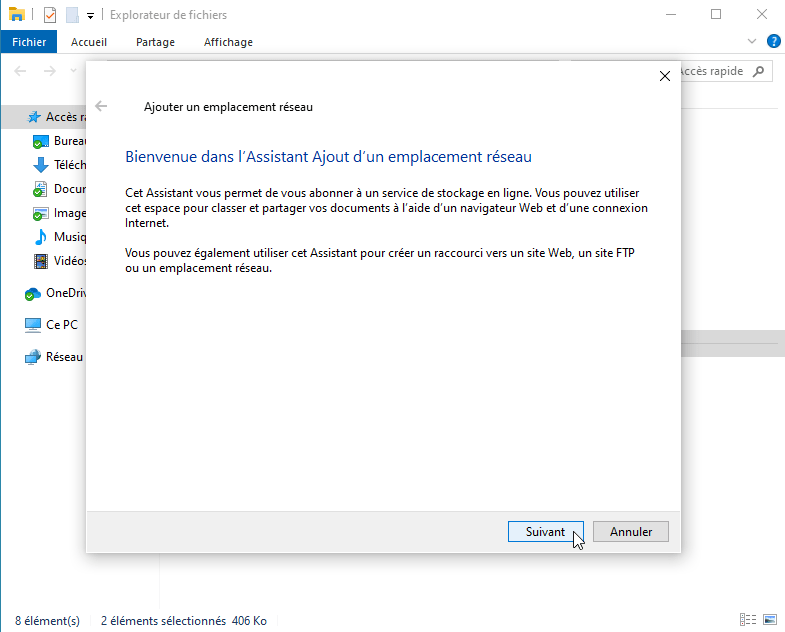
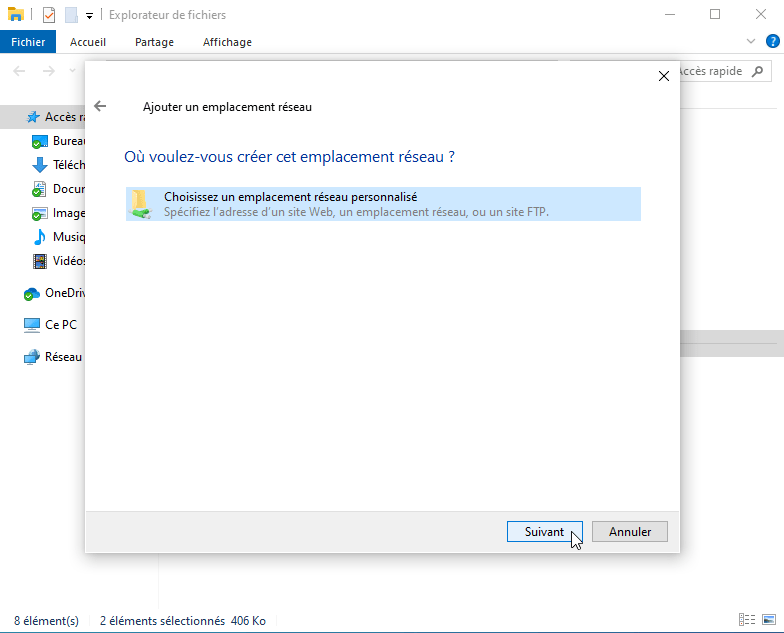
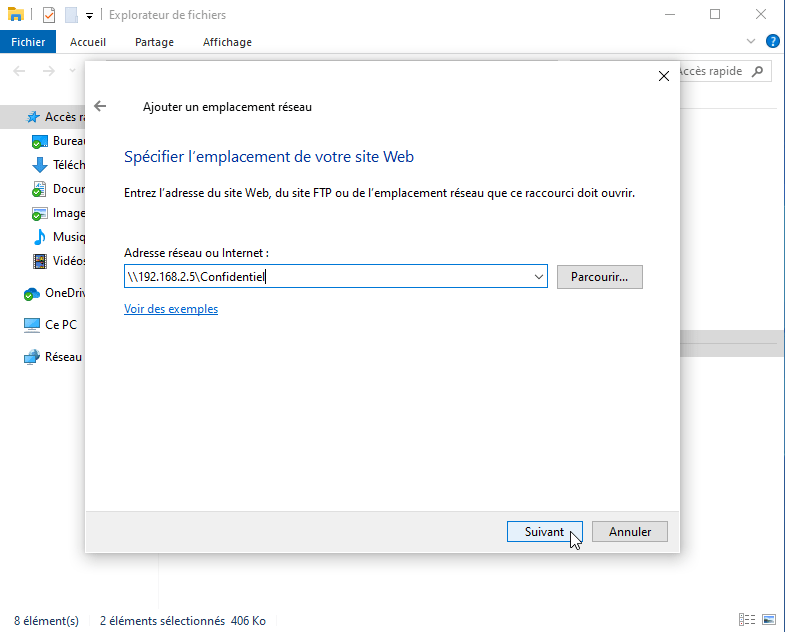
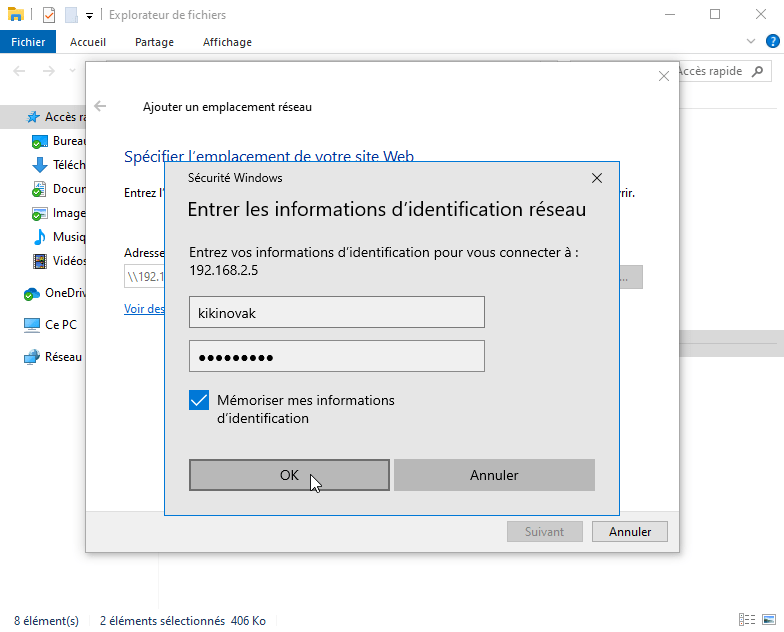
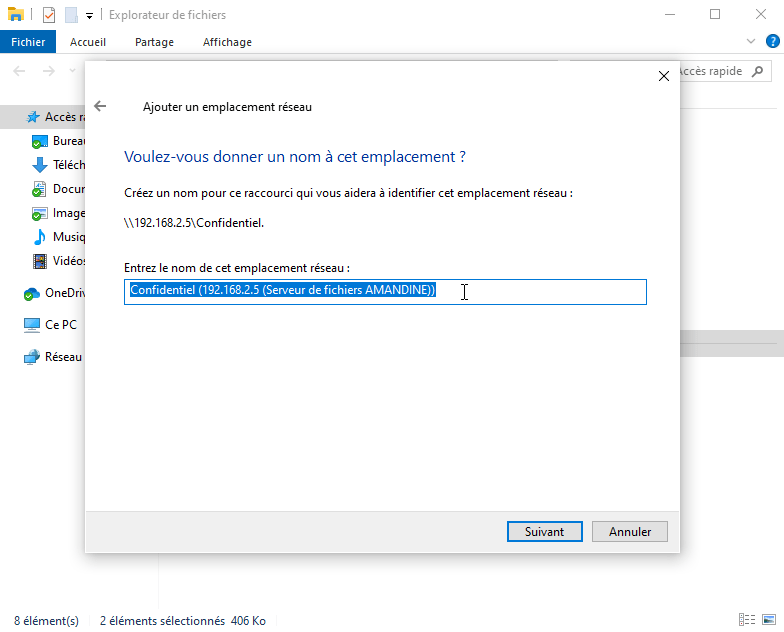
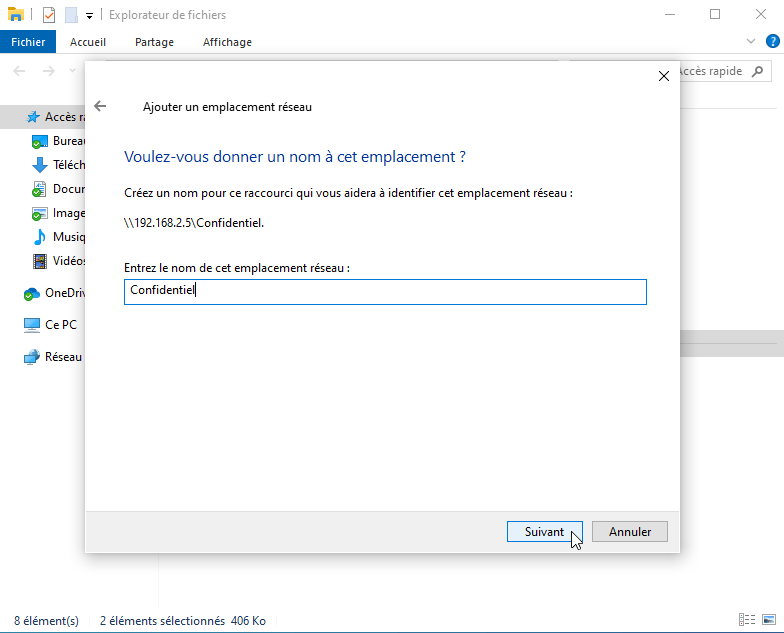
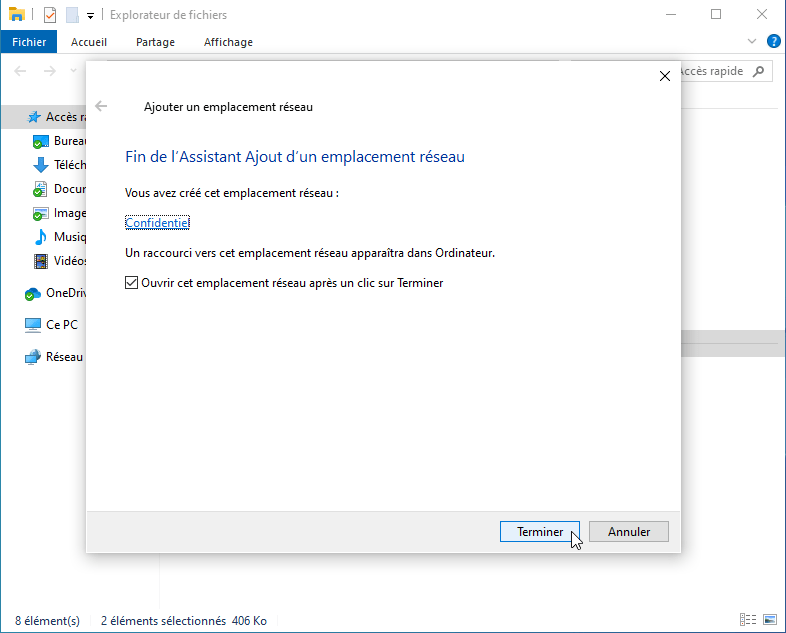
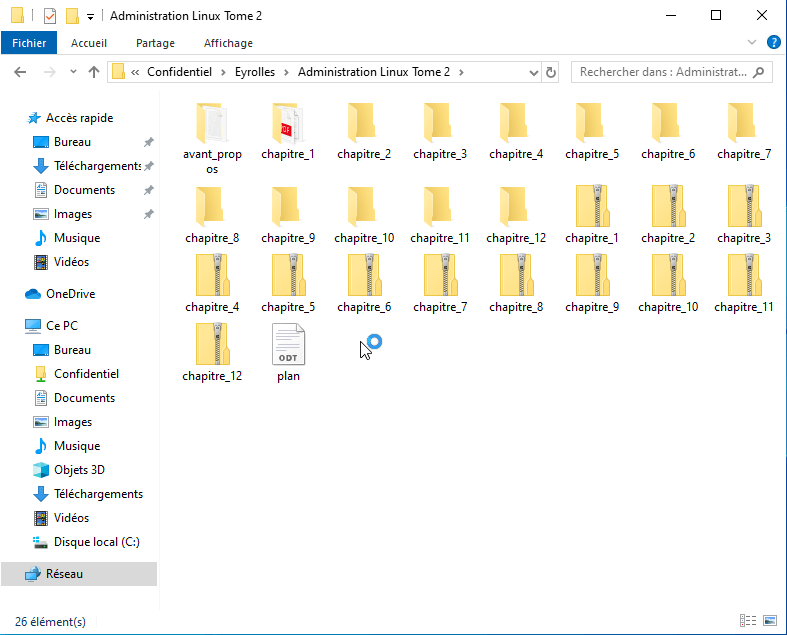
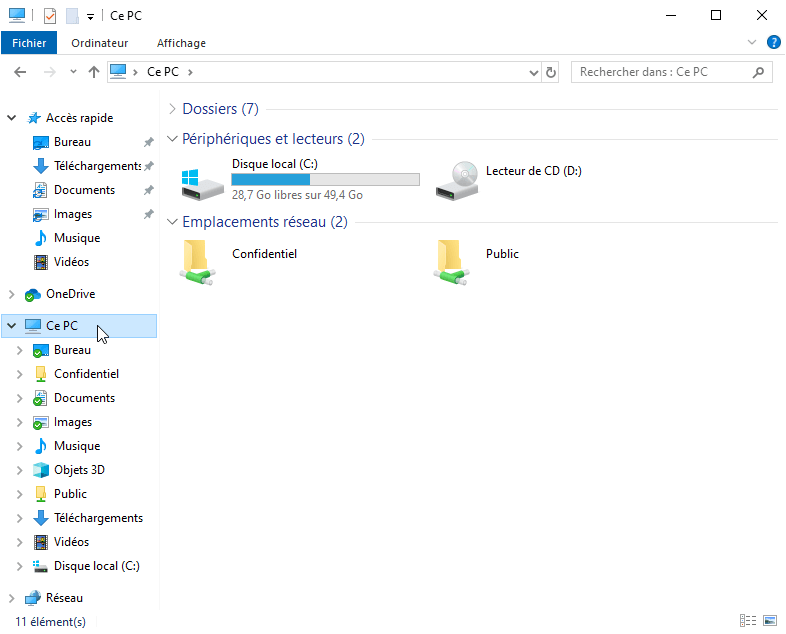



1 commentaire
Windows 10 Connexion Serveur - Connexion Portails · 25 avril 2022 à 21 h 43 min
[…] 5. Connecter un poste client Windows 10 à un serveur Samba … […]
Les commentaires sont fermés.